Comment combiner des images sur iPhone ou iPad à l'aide de raccourcis
Miscellanea / / August 04, 2021
Annonces
Dans ce guide, j'ai expliqué comment combiner deux images à l'aide de l'application Raccourcis sur iPhone ou iPad. Habituellement, pour éditer des photos, nous utilisons des éditeurs de photos sophistiqués tels que Lightroom ou Photoshop. Ils sont pleins de fonctionnalités mais ils ne sont pas gratuits. Tout le monde peut ne pas avoir les moyens de payer pour de telles applications. Ici, je parle des utilisateurs non professionnels. Je sais que les photographes professionnels et les créateurs de contenu sont différents des utilisateurs profanes. L'ancienne secte des utilisateurs investit toujours dans des logiciels et des équipements professionnels.
D'autre part, si vous avez un iPhone ou un iPad, vous pouvez également éditer des images. En particulier, si vous souhaitez combiner deux images sur vos appareils mobiles Apple, vous n'avez pas besoin d'une application d'édition haut de gamme. Ici, je ne parle pas des outils de retouche d'image natifs que vous obtenez sur iOS ou iPadOS. Vous pouvez utiliser l'application Raccourcis pour fusionner deux images. J'ai mis en place les étapes détaillées à suivre pour utiliser un raccourci pour combiner deux images. Vérifiez-le.
Table des matières
- 1 Comment ce raccourci fonctionnera-t-il sur iPhone / iPad
-
2 Télécharger le raccourci Combiner les images pour iPhone
- 2.1 Autoriser les raccourcis non approuvés sur iPhone / iPad
- 2.2 Combinaison de deux images
Comment ce raccourci fonctionnera-t-il sur iPhone / iPad
Cela fonctionne de la même manière que vous intégrez un plugin ou une extension de navigateur sur le navigateur Web de votre PC. L'outil de raccourcis est un outil natif d'automatisation. Il ajoute diverses actions que vous pouvez effectuer lorsque vous appelez le raccourci.
Le raccourci que nous utiliserons dans ce guide s'appelle Combiner des images. Comme son nom l'indique, vous pouvez fusionner deux images en définissant les attributs tels que l'espacement, le remplissage et l'orientation. Il s'agit d'un raccourci tiers hébergé sur le site officiel iCloud d'Apple. La plupart du temps, ces raccourcis sont développés par des passionnés et partagés au sein de la communauté Apple.
Annonces
Télécharger le raccourci Combiner les images pour iPhone
Voici la lien de téléchargement pour le raccourci. Cela vous mènera au site officiel iCloud.
- Téléchargez le raccourci depuis le navigateur de votre Apple iPhone ou iPad.
- Lorsque le lien s'ouvre sur le site iCloud, appuyez sur Obtenir un raccourci
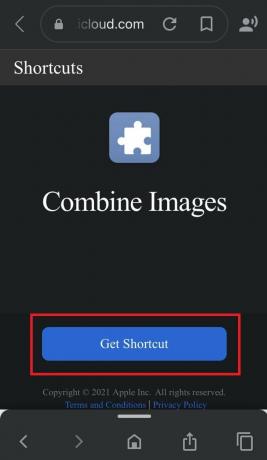
- Vous serez redirigé vers l'application Raccourcis
- Le code fonctionnel du raccourci Combiner les images apparaîtra. Ne plaisante pas avec ça
- Faites défiler jusqu'à l'option Ajouter des raccourcis non approuvés [car ce n'est pas un raccourci officiel d'Apple]

- Dans l'application Raccourcis, vous devez appuyer sur le Mes raccourcis languette

- Maintenant, appuyez sur Combiner des images qui est le raccourci que vous venez d'ajouter à votre iPhone / iPad
- Le raccourci demandera votre permission pour accéder à vos photos.

- Cliquez sur d'accord autoriser
Ici, je tiens à mentionner que vous devez autoriser les raccourcis non approuvés sur votre iPhone / iPad. Sinon, les paramètres de sécurité des raccourcis ne vous permettront pas d'ajouter les raccourcis Combiner les images car ce n'est pas officiel. Cela se produit parce qu'Apple ne révise jamais les raccourcis qui ne sont pas officiels. Vous verrez un message comme celui-ci.

Autoriser les raccourcis non approuvés sur iPhone / iPad
Voici les étapes simples pour activer l'utilisation de raccourcis tiers sur vos appareils iOS et iPadOS.
- Aller à la Réglages appli
- Faites défiler jusqu'à Raccourcis

- Sous l'onglet Sécurité du partage, appuyez sur la bascule pour activer Autoriser les raccourcis non approuvés

- Pour confirmer votre action, appuyez sur Permettre
Notez que pour activer les raccourcis non approuvés, vous devez d'abord exécuter un raccourci préexistant sur votre iPhone ou iPad.
Annonces
Combinaison de deux images
- Recherchez les photos que vous souhaitez combiner
- Cliquez ensuite sur Ajouter
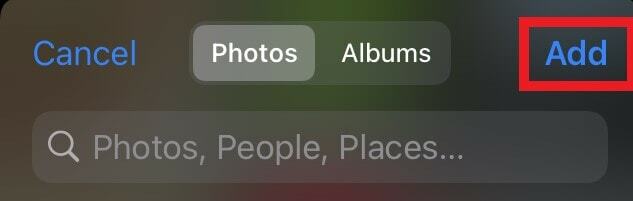
- Ensuite, vous devez fixer l'ordre des images. Il existe deux options pour cela: Chronologique et chronologique inverse.
- Définir l'espacement entre les images que vous souhaitez combiner
- Ensuite, vous devez sélectionnez l'orientation de votre combinaison d'images résultante.
- Vous avez trois options: combiner des images horizontalement, verticalement ou dans une grille.

- Maintenant, l'image se combinera et vous verrez la sortie [J'ai combiné verticalement deux images comme vous pouvez le voir]
- Appuyez sur Fait

- Puis enregistrer l'image résultante dans la pellicule

Pour accéder à l'image combinée, vous pouvez facilement accéder à l'application Photos et trouver l'image. C'est ainsi que vous pouvez combiner deux images sur iPhone ou iPad à l'aide de l'application Raccourcis.



